Trabajar desde casa puede parecer un sueño hecho realidad o una completa pesadilla. ¿Quién no ha escuchado las historias de terror de niños o mascotas que hacen cosas al azar en segundo plano durante las videollamadas? Sin embargo, una vez que aprendas a sortear todos los obstáculos, es posible que realmente aprendas a amarlo. En realidad, dos de cada tres gerentes dicen que los trabajadores remotos son más productivos.
Si bien cinco millones de personas en los Estados Unidos trabajan en casa parte del tiempo, ese número actualmente se ha disparado gracias a la pandemia de coronavirus. Millones están tratando de descubrir cómo aumentar la productividad del trabajo en el hogar de la noche a la mañana. La buena noticia es que el Asistente de Google, que está disponible en dispositivos iOS y Android, puede ayudarlo a adaptarse.
1. Haz llamadas con tu voz
Olvídate de jugar con tu teléfono. En su lugar, realice llamadas con confianza solo con su voz. Todo lo que tienes que hacer es decir «Ok Google, llama» y decir el nombre de tu contacto. Esto puede ayudarlo a evitar distracciones como jugar juegos en su teléfono cuando debería estar trabajando. Si está usando su teléfono inteligente como su dispositivo Asistente de Google, no lo use para otras tareas para evitar distracciones mientras trabaja.
2. Administra tu calendario
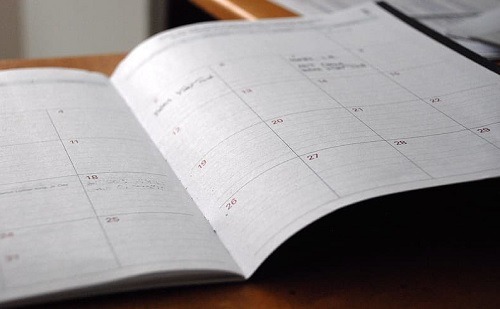
Una de las formas más fáciles de aumentar la productividad del trabajo en casa es hacerse cargo de su horario. Sin embargo, no tiene gerentes o compañeros de trabajo que le recuerden las cosas cuando está solo en casa. Deja que el Asistente de Google te ayude a administrar tu calendario. Google Calendar es una excelente manera de programar reuniones, configurar recordatorios, agregar cosas importantes para hacer e incluso planificar semanas y meses completos rápidamente. Agrega cosas a tu calendario, revisa calendarios compartidos y más con el Asistente de Google.
3. Obtenga resúmenes de su día
¿Qué es exactamente lo que necesitas lograr hoy? Pídale al Asistente de Google que le brinde una descripción general rápida de su día. Google extrae datos de cualquier lista de tareas que haya creado, así como de su calendario o agenda. Vea rápidamente lo que debe hacer para ayudarlo a mantenerse más concentrado y evitar olvidarse de algo.
4. Mantenga un registro de las listas de tareas pendientes

El secreto para una mejor productividad en el trabajo desde casa es una excelente lista de tareas pendientes. Podrías optar por listas en papel, pero ¿cuántas de esas has perdido? Cree listas de tareas diarias y semanales con solo hablar con el Asistente de Google. Asigne un nombre a sus listas y pídale a Google que marque los elementos a medida que los hace. También puede establecer horas y recordatorios para evitar perderse algo importante como una reunión, crear un informe o pedir algo a una hora determinada.
5. Haz preguntas rápidas
La investigación es un mal necesario para la mayoría de los trabajos. Sin embargo, ¿con qué frecuencia pasa de buscar en Google algo relacionado con el trabajo a algo aleatorio, como «¿por qué las ardillas tienen colas esponjosas» mientras las ve jugar fuera de su ventana? Por supuesto, es posible que aún te distraigas cuando le pidas al Asistente de Google que busque cosas, pero tal vez no veas imágenes lindas de ardillas de cola esponjosa para distraerte por completo. Simplemente haga preguntas, obtenga los detalles que necesita y siga trabajando.
6. Pedido de suministros

Cada oficina de trabajo desde casa necesita suministros. ¿Te estás quedando sin tinta de impresora? Pídale al Asistente de Google que ordene algunos para usted. Por supuesto, primero deberá configurar sus detalles financieros, pero Google lo guiará a través de esa parte. En lugar de tener que hacer todo manualmente, pídale al Asistente de Google que haga una lista de los suministros que necesita pedir o pídales inmediatamente cuando los necesite.
7. Grabar reuniones
¿Su hijo o cónyuge lo interrumpió durante una reunión importante? ¿Miedo de haberte perdido algo? Pídale al Asistente de Google que grabe una llamada o un chat de video para que pueda regresar y escucharlo más tarde. Ahora, en lugar de perderse por distracciones u omisiones de notas físicas, puede sentarse, participar y escuchar toda la reunión más tarde. Lo bueno es que puedes saltarte todas las partes aburridas.
8. Toma notas
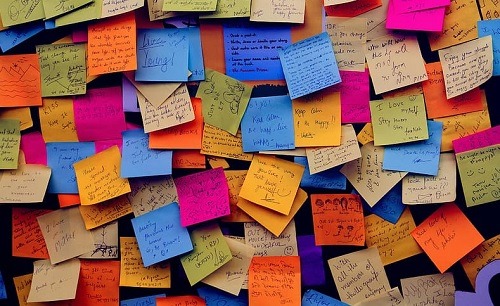
¿Necesitas tomar notas pero no quieres dejar de hacer lo que estás haciendo? Pídele al Asistente de Google que tome notas. Pídale a Google que cree una nueva nota y comience a hablar. Esta es una excelente manera de realizar un seguimiento de los proyectos, enumerar las preguntas que desea hacer durante una reunión, organizar la investigación y cualquier otra cosa sobre la que necesite tomar notas.
9. Reproduce música de productividad para el trabajo en casa
Si no vive solo, tratar de aumentar la productividad del trabajo en el hogar puede parecer tan efectivo como tratar de encontrar paz y tranquilidad en un cubículo en una oficina ocupada. Si bien el Asistente de Google no puede eliminar mágicamente el ruido de fondo o las interrupciones, puede reproducir música y ruido blanco para ayudar a aislarse del mundo. Reproducir la música adecuada puede aumentar la productividad y ayudarlo a ignorar los ruidos externos.
La clave es usar el Asistente de Google de manera que te ayude. Programar, tomar notas, hacer llamadas y proporcionar ruido de fondo para aumentar el enfoque ayudan a aumentar la productividad de su trabajo en el hogar. Además, aprenda cómo puede agregar más rutinas al Asistente de Google y hacerlo aún más útil.
